在使用QQ的时候,很多小伙伴都喜欢玩超级QQ秀,那么超级QQ秀如何修改画质呢?下面小编就为大家详细的介绍一下,相信一定会帮到你们的。 QQ超级QQ秀如何修改画质?QQ超级QQ秀修改画质
在使用QQ的时候,很多小伙伴都喜欢玩超级QQ秀,那么超级QQ秀如何修改画质呢?下面小编就为大家详细的介绍一下,相信一定会帮到你们的。
QQ超级QQ秀如何修改画质?QQ超级QQ秀修改画质教程
1、首先打开QQ,点击右上角的QQ秀图标。
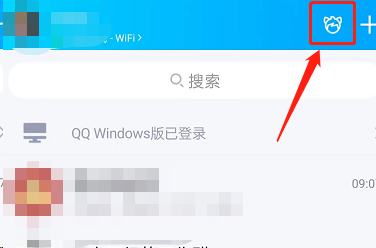
2、然后点击右上角设置图标。
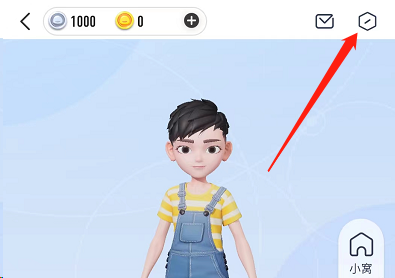
3、接着点击画质。
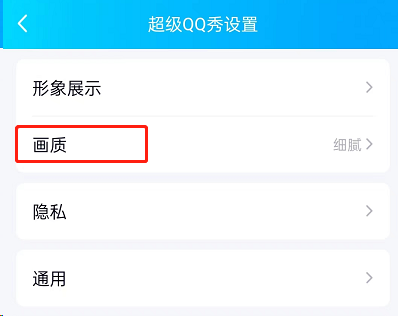
4、随后选择您需要的画质即可。
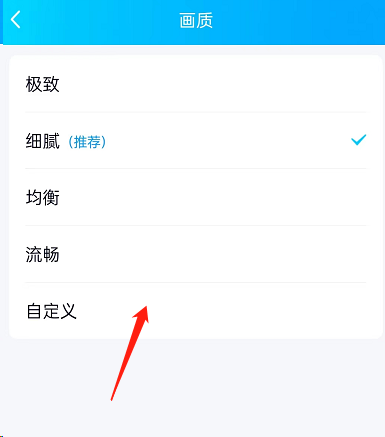
以上这篇文章就是QQ超级QQ秀修改画质教程,更多教程尽在自由互联。
